Windows Boot Manager, disingkat BOOTMGR adalah sekeping perisian kecil yang memulakan urutan boot Windows.
Bootmgr dimuatkan dari rekod boot volume. Ia melaksanakan winload.exe (loader boot Windows) dengan tujuan untuk memuatkan pemacu peranti penting dan bahagian teras sistem operasi Windows.
Bootmgr telah diperkenalkan di Windows Vista yang mana Microsoft telah dikeluarkan kepada orang ramai pada 30 Januari 2007. Dalam versi sebelumnya Windows, itu sebelum Vista; satu program yang dirujuk sebagai NTLDR ialah pengurus boot. Ini bermakna pengguna Windows XP tidak akan mendapat kesilapan bootmgr.
Bootmgr adalah penting untuk memulakan boot; tanpa itu, sistem operasi tidak akan dimuatkan. Dalam erti kata lain, jika 'Bootmgr hilang' maka komputer anda tidak akan boot. Dalam siaran ini, kami membincangkan bagaimana untuk memperbaiki 'Windows Bootmgr hilang' kesilapan dalam Windows.
Variasi mesej ralat Bootmgr

Bootmgr hilang mesej ralat mungkin muncul dengan cara berikut:
- Bootmgr hilang Tekan Ctrl Alt Del untuk memulakan semula.
- Bootmgr hilang Tekan sebarang kekunci untuk dimulakan semula.
- Tidak dapat mencari bootmgr.
Kesalahan pertama dalam senarai adalah yang paling biasa. Ralat 'Bootmgr' hilang tidak lama selepas anda menekan butang kuasa, sebaik sahaja POST (Power On Self-Test) selesai.
Punca kesilapan Windows Bootmgr hilang
Kesalahan di Windows boleh disebabkan oleh:
- Fail rasuah atau misconfigured.
- Isu BIOS atau UEFI.
- Sekatan yang tidak diaktifkan jika anda telah menggunakan perisian partitioning.
- Kabel antaramuka perkakasan longgar.
- Pemacu keras gagal.
- Sistem operasi menaik taraf, downgrade atau memulihkan isu-isu.
- Cuba boot dari media (cakera keras, pemacu kilat, pemacu optik, pemacu cakera) yang tidak dikonfigurasi dengan betul untuk boot.
Pelbagai kaedah memperbaiki "Bootmgr Is Missing" dalam Windows
Pilihan 1: Mulakan semula PC anda
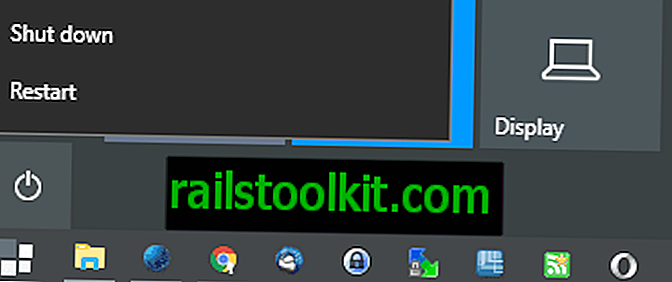
Bootmgr hilang kesilapan hanya mungkin kejadian yang tidak mungkin berlaku. Tindakan mudah seperti memulakan semula boleh menyelesaikan kesilapan. Sudah tentu idea yang baik untuk bermula dengan penyelesaian mudah ini, kerana anda tidak akan mengubah apa-apa tetapan sistem atau menghabiskan masa menyiasat isu itu jika reboot mudah memperbaikinya.
Pilihan 2: Periksa semua media storan luaran, dan tukar Perintah Boot
Ia boleh berlaku bahawa PC cuba untuk boot dari peranti yang berbeza, contohnya apabila anda telah memasukkan pemacu DVD atau USB Flash, dan PC dikonfigurasikan untuk mengutamakan mereka di atas pemacu keras dalaman.
Media storan luaran ini termasuk pemacu optik, pemacu denyar, cakera keras luaran, dan cakera liut.
Ia boleh berlaku selepas anda menyambungkan pemacu kilat atau cakera keras luaran ke PC anda, atau selepas anda menambah pemacu keras dalaman baru kepadanya.
Jika PC cuba untuk boot dari media storan yang tidak boleh boot, maka ralat "BOOTMGR hilang" akan dipaparkan.
Sekiranya anda mendapati ini menjadi punca kesilapan, maka cuba ubah susunan but di BIOS supaya cakera keras disenaraikan dahulu.
Selain itu, sentiasa bersedia untuk mengeluarkan media storan luaran setiap kali anda ingin menghidupkan PC anda (dan sambungkannya selepas itu untuk menggunakannya). Pilihan ini tidak benar-benar praktikal, dan ia disyorkan untuk menukar perintah boot bukannya dalam kebanyakan kes.
Pilihan 3: Periksa semua data dalaman dan kabel kuasa
Bootmgr hilang ralat boleh disebabkan oleh pengawal longgar, tidak berfungsi atau dicabut atau kabel kuasa. Mungkin kabel cakera keras digantung longgar atau tidak disambung dengan betul ke papan induk lagi.
Anda perlu membuka kes PC untuk ini. Pastikan PC dimatikan, dan bekalan kuasa dipotong. Buka kes dan semak kabel pemacu keras untuk memastikan ia disambung dengan betul.
Ini boleh berlaku jika anda telah memindahkan PC baru-baru ini misalnya, atau selepas membongkarnya buat kali pertama apabila ia dihantar kepada anda.
Opsyen 4: Jalankan Semula Sistem atau Pembaikan Permulaan dari Alam Sekitar Pemulihan Windows (WinRE)
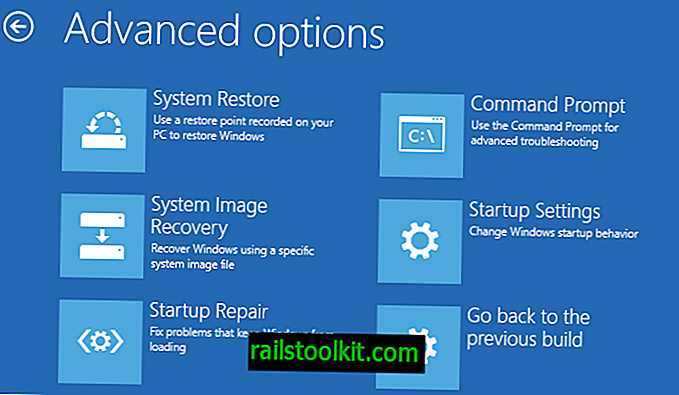
Kaedah ini memerlukan cakera pemasangan Windows atau pemacu denyar bootable, atau pilihan pemulihan yang dipasang semula; untuk Pemulihan Sistem untuk berfungsi, ia perlu didayakan sebelum menjalankan alat pemulihan.
Ikuti langkah-langkah ini untuk memasukkan Windows RE:
- Jika anda mempunyai cakera pemasangan Windows atau USB Flash Drive dengan Windows di atasnya, sambungkannya ke PC yang menunjukkan ralat bootmgr hilang dan kuasa PC pada kemudiannya.
- Beberapa perkara boleh berlaku sekarang:
- PC boleh boot dari media segera; hebat, pergi ke 7).
- PC tidak mengenali media, dan menunjukkan ralat pengurus boot sekali lagi. Jika itu berlaku, teruskan dengan 3).
- BIOS PC atau UEFI menyoroti cara memasukkan persediaan BIOS atau UEFI. Ini biasanya salah satu kunci berikut: ESC, DEL, F1, F2, F4, F8 atau F12.
- Setelah persediaan BIOS dimuatkan, cari bahagian yang membolehkan anda menukar perintah boot. Ini dinamakan secara berbeza bergantung kepada pengilang, dan boleh dipanggil Boot, Boot Order, atau Pilihan Boot antara lain.
- Pilihan boot membolehkan anda menguruskan pesanan boot PC. Anda perlu memindahkan keutamaan media yang anda merancang untuk menggunakan ke bahagian atas. Ini menjadikan PC menyemaknya untuk media bootable sebelum ia memeriksa apa-apa lagi.
- Jangan lupa simpan perubahan apabila anda keluar dari BIOS / UEFI.
- PC harus boot dari media sekarang. Anda mungkin diminta untuk memilih bahasa, masa, papan kekunci, jadi buat pilihan tersebut dan pilih seterusnya selepas itu.
- Pilih Pembaikan komputer anda. (Ia berada di sebelah kiri bawah skrin pemasangan)
- Anda telah memasuki Windows Recovery Enviroment. Dari Pilihan dialog Pemulihan Sistem / Pilihan Permulaan Permulaan, pilih pemacu yang mengandungi Pemasangan Windows anda, kemudian pilih Seterusnya.
- Anda mempunyai beberapa pilihan sekarang:
- Pilih Pemulihan Sistem dalam kotak dialog Pilihan Pemulihan Sistem yang berikut. Ikut arahan pada skrin dan pilih titik pemulihan yang sesuai. Pilih Selesai untuk memulihkan sistem
- Pilih pembaikan permulaan . Alat ini cuba untuk membetulkan masalah yang membuat Windows tidak dimuatkan.
Proses ini akan cuba memulihkan fail bootmgr yang rosak atau hilang sama ada dengan mengembalikan syot sistem sistem sebelumnya menggunakan Sistem Pemulihan, atau dengan cuba untuk menyelesaikan masalah permulaan.
Pilihan 5: Membangun semula Data Konfigurasi Boot dari Windows RE
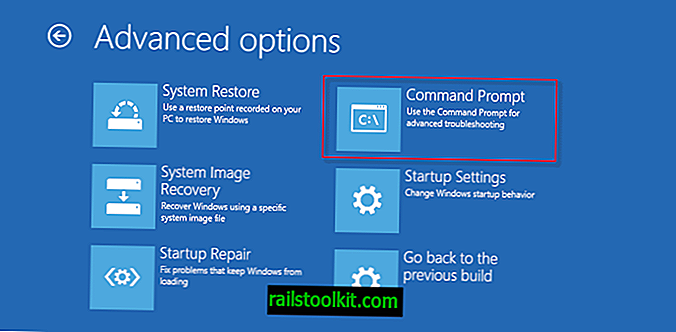
Pilihan lain yang anda miliki adalah untuk membina semula BCD (Data Konfigurasi Boot) menggunakan Persekitaran Pemulihan Windows.
Kaedah ini memerlukan cakera pemasangan Windows atau pemacu denyar. Langkah-langkah hampir sama seperti di bawah 4, jadi ikuti mereka sehingga anda berada dalam Pilihan Pemulihan Sistem.
- Pilih pilihan Prompt Perintah. Ini membolehkan anda menjalankan arahan daripada arahan arahan.
- Untuk membina semula Data Konfigurasi Boot dari Prompt Perintah, jalankan perintah berikut: bootrec / rebuildbcd
- Kemudian tekan Enter. Ini mungkin mengambil masa beberapa saat arahan akan mengimbas semua pemacu untuk pemasangan Windows, jadi duduk dan tunggu.
- Jika Bootrec mendapati pemasangan Windows, ia meminta anda sama ada anda mahu menambahkannya ke senarai but. Pilih Y dalam kes ini untuk menambahkannya, N untuk melangkauya, atau A untuk menambah semua pemasangan Windows yang bootrec dijumpai.
Anda boleh mencuba perintah bootrec berikut juga:
- bootrec / fixboot - Ini menulis sektor boot baru kepada partition sistem.
- bootrec / fixmbr - menulis Rekod Boot Induk (MBR) tetapi tidak menulis ganti jadual partition).
Penyelesaian Masalah Video
Sumber
- TestDisk, perisian percuma yang digunakan untuk memulihkan sistem. Ia menyokong pemulihan partisyen yang hilang, dan memulihkan sektor boot antara lain.
- Betulkan BOOTMGR Is Missing Error pada PC di Windows 7/8/10 (Wizard Partition)
- Bagaimana untuk membaiki Windows Bootloader (Tweakhound)
- Bagaimana untuk Betulkan Kesalahan "Bootmgr hilang" di Windows (Forum Windows Seven)
- HP dan PC Desktop Compaq - Ralat: BOOTMGR hilang (Sokongan HP)
- Apakah pilihan pemulihan sistem dalam Windows (Microsoft)
- "Bootmgr hilang Tekan Ctrl + Alt + Del untuk memulakan semula" ralat apabila anda memulakan Windows (Microsoft)














